有的时候我们需要让电脑在一段时间工作而不能关机,但是工作完成之后不关机会造成用电浪费。这个时候我们就可以使用电脑设置自动关机。最近就有用户问小编电脑自动关机怎么设置,那么今天小编就来教教大家电脑设置自动关机怎么操作。下面就让我们一起来看看吧!
电脑自动关机的设置方法:
1、在控制面板中打开管理工具。
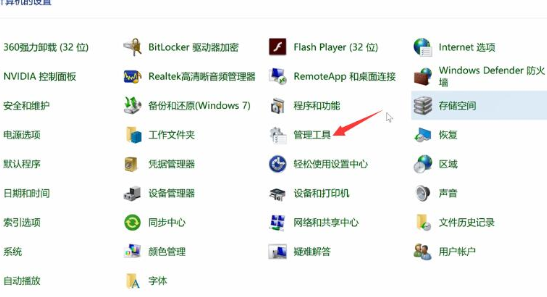
2、双击打开任务计划程序。
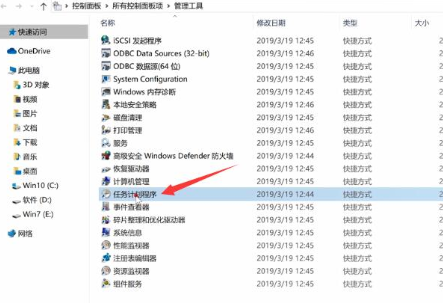
3、点击左上方的操作,选择创建基本任务。
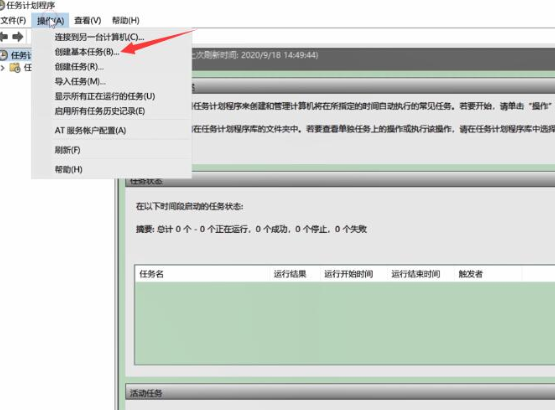
4、在创建基本任务页面输入名称和描述,点击下一步,在希望该任务何时开始页面选择关机时间点,点击下一步,设置开始时间,每隔次数,点击下一步。
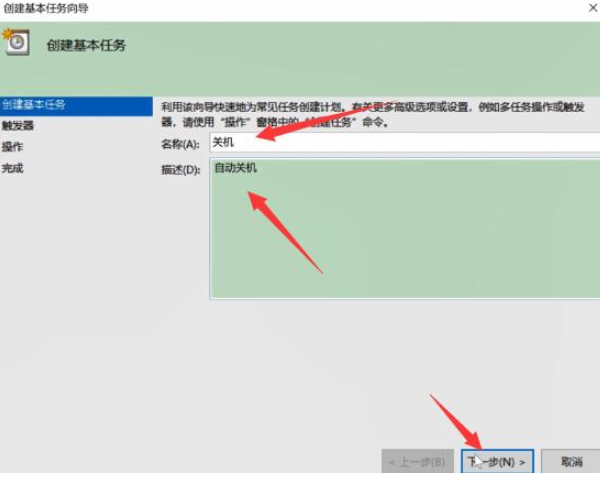
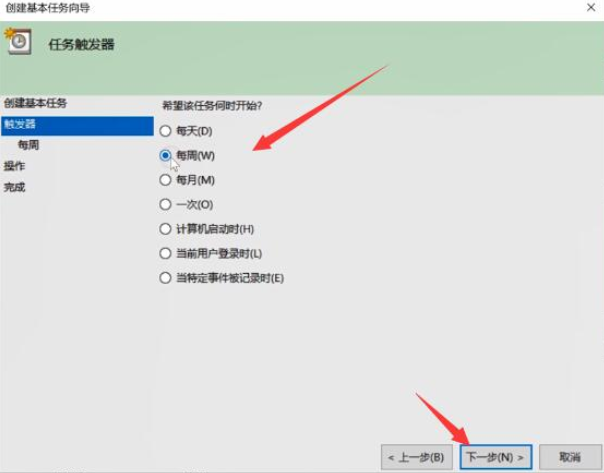

5、选择启动程序,点击下一步,在程序或脚本中选择关机程序,在添加参数中输入-s,点击下一步,确认无误后点击完成即可。
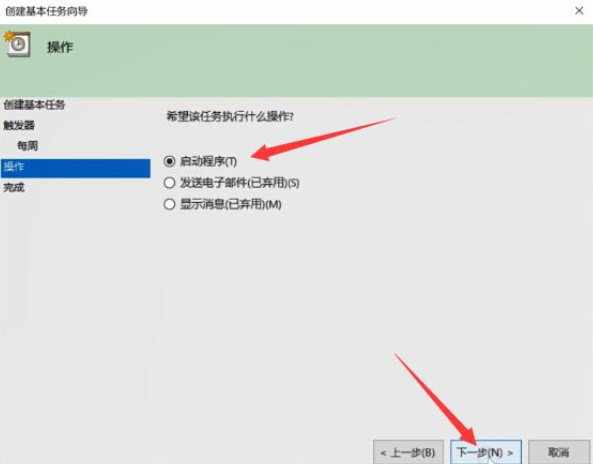
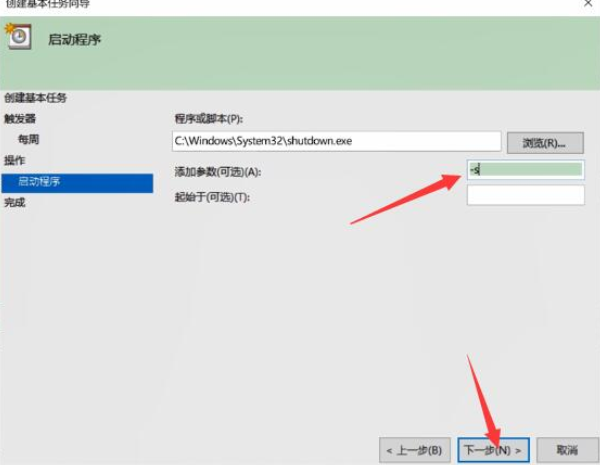
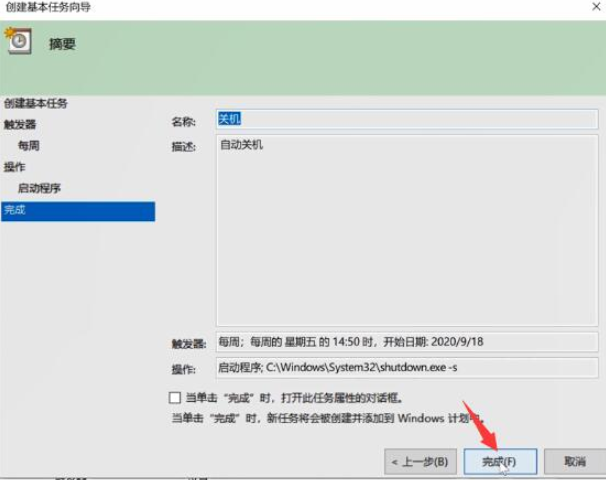
以上就是关于电脑自动关机怎么设置的操作方法啦!希望能够帮助到大家!
Copyright ©2018-2023 www.958358.com 粤ICP备19111771号-7